Як використовувати Tenorshare Data Wipe
Tenorshare Data Wipe - це частина надійних данихстирання програмного забезпечення з усіма можливостями для постійного видалення розділів, папок та певних файлів з жорсткого диска, а також інших пристроїв зберігання даних. Програмне забезпечення забезпечує 3 режими видалення даних: Wipe Partition, Wipe Specific Folders та Wipe Files.
Ось підручник про те, як користуватися Data Wipe Data Wipe поетапно. Щоб стерти дані з портативного пристрою, заздалегідь підключіть їх до комп'ютера.
Варіант 1. Протріть розділ
Режим "Стерти розділ" допоможе вам стерти всі конфіденційні дані, що входять до одного розділу.
Як стерти дані в певний розділ?
Крок 1: Виберіть в основному інтерфейсі режим "Стерти розділ"

Крок 2. У ньому перераховані всі наявні розділи. Виділіть розділ, яким ви хочете стерти всі дані в ньому, а потім натисніть «Далі».

Крок 3: Натисніть "Так" у вікні попередження, щоб підтвердити роботу. У процесі витирання ви можете натиснути кнопку "Зупинити", щоб закінчити дію видалення. Якщо ви хочете продовжити стирання, натисніть "Пуск", щоб продовжити.

Крок 4: Клацніть «Зберегти як», щоб зберегти записування записів як завгодно. Якщо ви не бажаєте зберігати запис, натисніть "Закрити", щоб закінчити стерти розділ.

Варіант 2. Протріть певні папки
Режим "Стерти спеціальні папки" допомагає вам стирати дані в окремих папках.
Як видалити дані в окремій папці?
Крок 1: Виберіть режим "Протерти певні папки".

Крок 2: У наступному інтерфейсі натисніть "Додати", щоб вибрати папки на жорсткому диску чи інших пристроях зберігання, які ви хотіли б видалити. Якщо ви передумали і не хочете стерти папку, перевірте її та натисніть "Видалити". Натисніть «Далі».


Крок 3: У спливаючому вікні попередження натисніть "Так", щоб продовжити стирання.

Крок 4: Клацніть «Зберегти як», щоб зберегти записування записів як завгодно. Якщо ви не бажаєте зберігати запис, натисніть "Закрити", щоб закінчити стирання папки.

Варіант 3. Протріть файли
Режим "Стерти файли" допомагає стерти окремі приватні файли на жорсткому диску та інших знімних носіях.
Як видалити конкретні файли
Крок 1: Виберіть режим "Стерти файли".

Крок 2: Клацніть «Додати», щоб вибрати конкретні файли з жорсткого диска або інших пристроїв зберігання даних, які ви збираєтеся видалити. Щоб видалити файл із вибраних елементів, натисніть «Видалити». Натисніть "Далі", щоб продовжити.
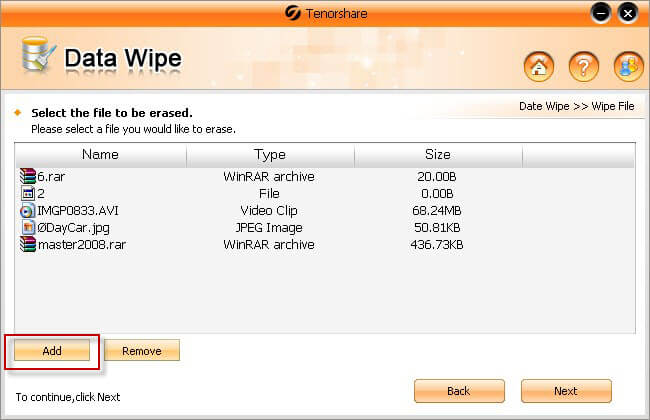

Крок 3: У вікні попередження натисніть «Так», щоб продовжити.

Крок 4: Клацніть «Зберегти як», щоб зберегти записування записів як завгодно. Якщо ви не бажаєте зберігати запис, натисніть "Закрити", щоб закінчити стирання папки.










